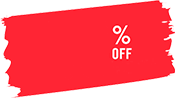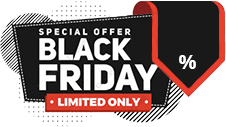Система Hands-free (для мобильных телефонов) Lexus LS 600 H с 2006 года
Обычно пользователи нашего сайта находят эту страницу по следующим запросам:
номер кузова Lexus LS, давление в шинах Lexus LS, неисправности Lexus LS, подготовка к зиме Lexus LS, тормоза Lexus LS, масляный фильтр Lexus LS, топливный фильтр Lexus LS, фильр салона Lexus LS, регулировка фар Lexus LS
5. Система Hands-free (для мобильных телефонов)
Система Hands-free
Система Hands-free позволяет Вам использовать мобильный телефон, не прикасаясь к нему.
Данная система работает с мобильными телефонами, оснащенными системой Bluetooth®. Система Bluetooth® позволяет осуществить беспроводное соединение Вашего мобильного телефона с системой Hands-free.
Владельцы автомобилей, оснащенных навигационной системой, должны обратиться к отдельному руководству по эксплуатации навигационной системы.
Кнопки системы Hands-free на рулевом колесе
![Кнопки системы Hands-free на рулевом колесе система Hands-free Lexus LS 600 H с 2006 года, система Hands-free Лексус ЛС 600 ЭЙЧ с 2006 года]()
1. Набор номера/прием звонка. Когда автомобиль остановлен, включается экран Telephone.
2. Окончание звонка.
Микрофон
![Голос звонящего Вам человека может быть из боковых динамиков система Hands-free Lexus LS 600 H с 2006 года, система Hands-free Лексус ЛС 600 ЭЙЧ с 2006 года]()
Голос звонящего Вам человека может быть из боковых динамиков.
Для использования системы Hands-free Вы должны синхронизировать свой телефон с системой (см. ниже в настоящем руководстве).
Экран Telephone
![Экран Telephone система Hands-free Lexus LS 600 H с 2006 года, система Hands-free Лексус ЛС 600 ЭЙЧ с 2006 года]()
1.Статус соединения
2. Заряд батареи
3. Область звонка
4. Интенсивность сигнала
| Индикаторы | Описание |
Статус соединения | Голубой: хорошее
Желтый: плохое
![Статус соединения отсутствует система Hands-free Lexus LS 600 H с 2006 года, система Hands-free Лексус ЛС 600 ЭЙЧ с 2006 года]() : отсутствует : отсутствует |
| Заряд батареи (12 В) | ![Заряд батареи полный система Hands-free Lexus LS 600 H с 2006 года, система Hands-free Лексус ЛС 600 ЭЙЧ с 2006 года]() : полный : полный
![Заряд батареи низкий система Hands-free Lexus LS 600 H с 2006 года, система Hands-free Лексус ЛС 600 ЭЙЧ с 2006 года]() : низкий : низкий
![Батарея разряжена система Hands-free Lexus LS 600 H с 2006 года, система Hands-free Лексус ЛС 600 ЭЙЧ с 2006 года]() : батарея разряжена : батарея разряжена |
| Область звонка | Rm: область роуминга
Hm: домашняя сеть |
Интенсивность сигнала | ![Интенсивность сигнала высокая система Hands-free Lexus LS 600 H с 2006 года, система Hands-free Лексус ЛС 600 ЭЙЧ с 2006 года]() : высокая : высокая
![Интенсивность сигнала низкая система Hands-free Lexus LS 600 H с 2006 года, система Hands-free Лексус ЛС 600 ЭЙЧ с 2006 года]() : низкая : низкая
![Сигнал отсутствует система Hands-free Lexus LS 600 H с 2006 года, система Hands-free Лексус ЛС 600 ЭЙЧ с 2006 года]() : сигнал отсутствует : сигнал отсутствует |
При использовании системы Hands-free
- Во время осуществления звонка аудиосистема и голосовые подсказки приглушаются.
- Слышимость может быть плохой, если обе стороны говорят одновременно.
- При высокой громкости входящего звонка может быть слышно эхо.
- Во время разговора старайтесь быть обращенным в сторону микрофона.
- В следующих случаях голос звонящего Вам человека может быть плохо слышен:
- при движении по немощёной дороге
- при движении на высоких скоростях
- если открыто окно
- если воздушный поток попадает прямо на микрофон
- если установлена максимальная интенсивность работы системы кондиционирования воздуха
Условия, при которых система не будет работать
- при использовании мобильного телефона, не оснащенного системой Bluetooth®
- если мобильный телефон отключен
- если Вы находитесь вне зоны покрытия
- если мобильный телефон не синхронизирован с системой
- при низком заряде батареи телефона
Антенна системы Bluetooth®
Антенна встроена в дисплей. Если мобильный телефон находится за сиденьем или в консольном ящике, или соприкасается с металлическими предметами, соединение может быть слабым.
Заряд батареи/интенсивность сигнала
Данные индикаторы могут в точности не соответствовать индикаторам мобильного телефона.
Bluetooth®
![Bluetooth® система Hands-free Lexus LS 600 H с 2006 года, система Hands-free Лексус ЛС 600 ЭЙЧ с 2006 года]()
Bluetooth® зарегистрированная торговая марка корпорации Bluetooth SIG. Inc.
Совместимые модели
Ваш телефон должен поддерживать два профиля: базовый OPP Ver.1.1 и HFP Ver.1.0.
OPP (Object Push Profile) базовый профиль для пересылки «объектов», таких как изображения, виртуальные визитные карточки и др.
HFP (Hands-Free Profile) профиль используется для соединения беспроводной гарнитуры и телефона, передаёт монозвук в одном канале.
Внимание:
Меры предосторожности во время движения
Не пользуйтесь мобильным телефоном и не пытайтесь подключиться через систему Bluetooth®.
Примечание:
Покидая автомобиль
Не оставляйте свой мобильный телефон в автомобиле. Температура воздуха в салоне автомобиля может стать очень высокой, что приведет к повреждению телефона.
Использование телефона с системой Bluetooth®
![Телефон с системой Bluetooth® использование телефона с системой Bluetooth® Lexus LS 600 H с 2006 года, использование телефона с системой Bluetooth® Лексус ЛС 600 ЭЙЧ с 2006 года]()
Статус соединения системы Bluetooth®
Удаление символов
Отображение последнего принятого звонка
Вызов
Для отображения вышеуказанного экрана нажмите ![Кнопка использование телефона с системой Bluetooth® Lexus LS 600 H с 2006 года, использование телефона с системой Bluetooth® Лексус ЛС 600 ЭЙЧ с 2006 года]() ; затем на экране Information нажмите.
; затем на экране Information нажмите.
Синхронизация телефона с системой
Вы можете синхронизировать до шести мобильных телефонов.
Шаг 1
Нажмите ![Кнопка использование телефона с системой Bluetooth® Lexus LS 600 H с 2006 года, использование телефона с системой Bluetooth® Лексус ЛС 600 ЭЙЧ с 2006 года]() .
.
Шаг 2
На экране Information нажмите ![Кнопка использование телефона с системой Bluetooth® Lexus LS 600 H с 2006 года, использование телефона с системой Bluetooth® Лексус ЛС 600 ЭЙЧ с 2006 года]() .
.
Шаг 3
На экране Telephone нажмите ![Кнопка использование телефона с системой Bluetooth® Lexus LS 600 H с 2006 года, использование телефона с системой Bluetooth® Лексус ЛС 600 ЭЙЧ с 2006 года]() .
.
Шаг 4
![Экран использование телефона с системой Bluetooth® Lexus LS 600 H с 2006 года, использование телефона с системой Bluetooth® Лексус ЛС 600 ЭЙЧ с 2006 года]()
Нажмите ![Кнопка использование телефона с системой Bluetooth® Lexus LS 600 H с 2006 года, использование телефона с системой Bluetooth® Лексус ЛС 600 ЭЙЧ с 2006 года]() .
.
Шаг 5
![Экран использование телефона с системой Bluetooth® Lexus LS 600 H с 2006 года, использование телефона с системой Bluetooth® Лексус ЛС 600 ЭЙЧ с 2006 года]()
Нажмите ![Кнопка использование телефона с системой Bluetooth® Lexus LS 600 H с 2006 года, использование телефона с системой Bluetooth® Лексус ЛС 600 ЭЙЧ с 2006 года]() .
.
Шаг 6
![Введите пароль доступа, отображающийся на экране, в телефон использование телефона с системой Bluetooth® Lexus LS 600 H с 2006 года, использование телефона с системой Bluetooth® Лексус ЛС 600 ЭЙЧ с 2006 года]()
Введите пароль доступа, отображающийся на экране, в телефон.
Если отображается сообщение «Bluetooth connection successful», синхронизация завершена.
Если отображается сообщение «Bluetooth connection failed. Please check “Passkey” and the settings of the telephone», повторно начните процедуру синхронизации.
Подключение телефона
Доступны два способа подключения – автоматический и ручной.
Шаг 1
Нажмите ![Кнопка использование телефона с системой Bluetooth® Lexus LS 600 H с 2006 года, использование телефона с системой Bluetooth® Лексус ЛС 600 ЭЙЧ с 2006 года]() .
.
Шаг 2
На экране Information нажмите ![Кнопка использование телефона с системой Bluetooth® Lexus LS 600 H с 2006 года, использование телефона с системой Bluetooth® Лексус ЛС 600 ЭЙЧ с 2006 года]() .
.
Шаг 3
На экране Telephone нажмите ![Кнопка использование телефона с системой Bluetooth® Lexus LS 600 H с 2006 года, использование телефона с системой Bluetooth® Лексус ЛС 600 ЭЙЧ с 2006 года]() .
.
Шаг 4
Выберите один из следующих способов:
![Выбираем автоматическое подключение или подключение вручную использование телефона с системой Bluetooth® Lexus LS 600 H с 2006 года, использование телефона с системой Bluetooth® Лексус ЛС 600 ЭЙЧ с 2006 года]()
1. Автоматическое подключение
При включении режимов зажигания ACCESSORY или ON, система автоматически подключается к телефону. Каждое нажатие на кнопку «Auto Connect» включает/отключает автоматическое подключение.
2. Подключение вручную
Если автоматическое подключение не осуществляется, его необходимо выполнить вручную.
Подключение осуществилось, если отображается сообщение «Bluetooth connection successful».
Переподключение к системе
Если подключение к системе не может осуществиться вследствие слабого сигнала (в режимах зажигания ACCESSORY или ON), система автоматически пытается переподключиться. Если телефон отключен, система не пытается осуществить переподключение. В таком случае подключение будет необходимо выполнить вручную, или нужно будет повторно выбрать телефон в системе.
Осуществление звонка
После синхронизации телефона с системой Вы можете осуществлять звонки следующим образом:
Набор
Шаг 1
Нажмите ![Кнопка использование телефона с системой Bluetooth® Lexus LS 600 H с 2006 года, использование телефона с системой Bluetooth® Лексус ЛС 600 ЭЙЧ с 2006 года]() .
.
Шаг 2
На экране Information нажмите ![На экране нажать использование телефона с системой Bluetooth® Lexus LS 600 H с 2006 года, использование телефона с системой Bluetooth® Лексус ЛС 600 ЭЙЧ с 2006 года]() .
.
Шаг 3
![Введите телефонный номер использование телефона с системой Bluetooth® Lexus LS 600 H с 2006 года, использование телефона с системой Bluetooth® Лексус ЛС 600 ЭЙЧ с 2006 года]()
Введите телефонный номер.
Для удаления вводимого номера нажимайте ![Кнопка использование телефона с системой Bluetooth® Lexus LS 600 H с 2006 года, использование телефона с системой Bluetooth® Лексус ЛС 600 ЭЙЧ с 2006 года]() .
.
Для набора последнего набранного номера нажмите ![Кнопка использование телефона с системой Bluetooth® Lexus LS 600 H с 2006 года, использование телефона с системой Bluetooth® Лексус ЛС 600 ЭЙЧ с 2006 года]() .
.
Шаг 4
Нажмите ![Кнопка использование телефона с системой Bluetooth® Lexus LS 600 H с 2006 года, использование телефона с системой Bluetooth® Лексус ЛС 600 ЭЙЧ с 2006 года]() или нажмите на рулевом колесе.
или нажмите на рулевом колесе.
Набор номера из телефонной книги
Вы также можете набрать номер из телефонной книжки, сохраненной в системы с Вашего телефона. В телефонной книге можно сохранить до 1000 записей.
Шаг 1
Нажмите ![Кнопка использование телефона с системой Bluetooth® Lexus LS 600 H с 2006 года, использование телефона с системой Bluetooth® Лексус ЛС 600 ЭЙЧ с 2006 года]() .
.
Шаг 2
На экране Information нажмите ![Кнопка использование телефона с системой Bluetooth® Lexus LS 600 H с 2006 года, использование телефона с системой Bluetooth® Лексус ЛС 600 ЭЙЧ с 2006 года]() .
.
Шаг 3
На экране Telephone нажмите ![Кнопка использование телефона с системой Bluetooth® Lexus LS 600 H с 2006 года, использование телефона с системой Bluetooth® Лексус ЛС 600 ЭЙЧ с 2006 года]() .
.
Шаг 4
![Выберите запись в списке использование телефона с системой Bluetooth® Lexus LS 600 H с 2006 года, использование телефона с системой Bluetooth® Лексус ЛС 600 ЭЙЧ с 2006 года]()
Выберите запись в списке.
Шаг 5
![Выберите номер использование телефона с системой Bluetooth® Lexus LS 600 H с 2006 года, использование телефона с системой Bluetooth® Лексус ЛС 600 ЭЙЧ с 2006 года]()
Выберите номер и затем нажмите ![Кнопка использование телефона с системой Bluetooth® Lexus LS 600 H с 2006 года, использование телефона с системой Bluetooth® Лексус ЛС 600 ЭЙЧ с 2006 года]() ; или нажмите на рулевом колесе.
; или нажмите на рулевом колесе.
Набор номера из истории звонков
Вы можете набирать номер телефона из списка последних входящих/исходящих звонков. В истории сохраняются до пяти номеров, при каждом последующем входящем/исходящем звонке номер последнего телефона удаляется.
Шаг 1
Нажмите ![Кнопка использование телефона с системой Bluetooth® Lexus LS 600 H с 2006 года, использование телефона с системой Bluetooth® Лексус ЛС 600 ЭЙЧ с 2006 года]() .
.
Шаг 2
На экране Information нажмите ![Кнопка использование телефона с системой Bluetooth® Lexus LS 600 H с 2006 года, использование телефона с системой Bluetooth® Лексус ЛС 600 ЭЙЧ с 2006 года]() .
.
Шаг 3
На экране Telephone нажмите ![Кнопка использование телефона с системой Bluetooth® Lexus LS 600 H с 2006 года, использование телефона с системой Bluetooth® Лексус ЛС 600 ЭЙЧ с 2006 года]() .
.
Шаг 4
![Выберите номер для набора из списка использование телефона с системой Bluetooth® Lexus LS 600 H с 2006 года, использование телефона с системой Bluetooth® Лексус ЛС 600 ЭЙЧ с 2006 года]()
Выберите номер для набора из списка.
Для выбора номера из истории входящих звонков нажмите ![Кнопка использование телефона с системой Bluetooth® Lexus LS 600 H с 2006 года, использование телефона с системой Bluetooth® Лексус ЛС 600 ЭЙЧ с 2006 года]() и выберите номер для набора.
и выберите номер для набора.
Шаг 5
![Выберите номер для набора использование телефона с системой Bluetooth® Lexus LS 600 H с 2006 года, использование телефона с системой Bluetooth® Лексус ЛС 600 ЭЙЧ с 2006 года]()
Нажмите ![Кнопка использование телефона с системой Bluetooth® Lexus LS 600 H с 2006 года, использование телефона с системой Bluetooth® Лексус ЛС 600 ЭЙЧ с 2006 года]() или нажмите на рулевом колесе.
или нажмите на рулевом колесе.
Функция быстрого набора
Вы можете осуществлять звонки, используя номера, сохраненные из телефонной книжки и истории звонков.
Шаг 2
На экране Information нажмите ![Кнопка использование телефона с системой Bluetooth® Lexus LS 600 H с 2006 года, использование телефона с системой Bluetooth® Лексус ЛС 600 ЭЙЧ с 2006 года]() .
.
Шаг 3
На экране Telephone нажмите ![Кнопка использование телефона с системой Bluetooth® Lexus LS 600 H с 2006 года, использование телефона с системой Bluetooth® Лексус ЛС 600 ЭЙЧ с 2006 года]() .
.
Шаг 4
![Выберите номер для набора использование телефона с системой Bluetooth® Lexus LS 600 H с 2006 года, использование телефона с системой Bluetooth® Лексус ЛС 600 ЭЙЧ с 2006 года]()
Выберите номер для набора.
Для переключения страниц нажимайте .
Осуществление звонка с помощью системы распознания голоса
С помощью системы распознания голоса Вы можете осуществлять звонки, произнося имя из телефонной книги (Phone Book), номер с экрана Telephone, также Вы можете посылать цифровые коды для автоматизированных телефонных сетей с экрана Call.
![Кнопка Talk использование телефона с системой Bluetooth® Lexus LS 600 H с 2006 года, использование телефона с системой Bluetooth® Лексус ЛС 600 ЭЙЧ с 2006 года]()
Кнопка Talk.
Набор номера по имени из телефонной книги
Шаг 1
![Набор номера по имени из телефонной книги использование телефона с системой Bluetooth® Lexus LS 600 H с 2006 года, использование телефона с системой Bluetooth® Лексус ЛС 600 ЭЙЧ с 2006 года]()
Потяните ![Кнопка Talk использование телефона с системой Bluetooth® Lexus LS 600 H с 2006 года, использование телефона с системой Bluetooth® Лексус ЛС 600 ЭЙЧ с 2006 года]() .
.
Шаг 2
Следуя системным подсказкам, подождите до звукового сигнала и затем произнесите необходимое имя. Если одному имени соответствуют несколько записей, на экране отображается ![Кнопка использование телефона с системой Bluetooth® Lexus LS 600 H с 2006 года, использование телефона с системой Bluetooth® Лексус ЛС 600 ЭЙЧ с 2006 года]() .
.
Для выбора следующей записи нажимайте ![Кнопка использование телефона с системой Bluetooth® Lexus LS 600 H с 2006 года, использование телефона с системой Bluetooth® Лексус ЛС 600 ЭЙЧ с 2006 года]() .
.
Шаг 3
Следуя системным подсказкам, потяните ![Кнопка Talk использование телефона с системой Bluetooth® Lexus LS 600 H с 2006 года, использование телефона с системой Bluetooth® Лексус ЛС 600 ЭЙЧ с 2006 года]() .
.
Шаг 4
Следуя системным подсказкам, подождите до звукового сигнала и затем произнесите «Dial».
Устный ввод и набор номера (экран Telephone)
Шаг 1
![Устный ввод и набор номера (экран Telephone) использование телефона с системой Bluetooth® Lexus LS 600 H с 2006 года, использование телефона с системой Bluetooth® Лексус ЛС 600 ЭЙЧ с 2006 года]()
Потяните ![Кнопка Talk использование телефона с системой Bluetooth® Lexus LS 600 H с 2006 года, использование телефона с системой Bluetooth® Лексус ЛС 600 ЭЙЧ с 2006 года]() .
.
Шаг 2
Следуя системным подсказкам, подождите до звукового сигнала и затем произнесите необходимый номер.
Шаг 3
Следуя системным подсказкам, потяните ![Кнопка Talk использование телефона с системой Bluetooth® Lexus LS 600 H с 2006 года, использование телефона с системой Bluetooth® Лексус ЛС 600 ЭЙЧ с 2006 года]() .
.
Шаг 4
Следуя системным подсказкам, подождите до звукового сигнала и затем произнесите «Dial».
Посылание кодов для автоматизированных телефонных сетей (экран Call)
Шаг 1
![Экран Call использование телефона с системой Bluetooth® Lexus LS 600 H с 2006 года, использование телефона с системой Bluetooth® Лексус ЛС 600 ЭЙЧ с 2006 года]()
Потяните ![Кнопка Talk использование телефона с системой Bluetooth® Lexus LS 600 H с 2006 года, использование телефона с системой Bluetooth® Лексус ЛС 600 ЭЙЧ с 2006 года]() .
.
Шаг 2
Следуя системным подсказкам, подождите до звукового сигнала и затем произнесите необходимый номер.
Шаг 3
Следуя системным подсказкам, потяните ![Кнопка Talk использование телефона с системой Bluetooth® Lexus LS 600 H с 2006 года, использование телефона с системой Bluetooth® Лексус ЛС 600 ЭЙЧ с 2006 года]() .
.
Шаг 4
Следуя системным подсказкам, подождите до звукового сигнала и затем произнесите «Yes».
История входящих/исходящих звонков
Если осуществляете или принимаете звонок с телефонного номера, внесенного в Вашу телефонную книгу, в истории звонков отображается имя записи.
При многоразовом осуществлении звонков на один и тот же номер, в истории звонков сохраняется только последний звонок.
Метка ![Метка использование телефона с системой Bluetooth® Lexus LS 600 H с 2006 года, использование телефона с системой Bluetooth® Лексус ЛС 600 ЭЙЧ с 2006 года]() отображается слева от телефонного номера для непринятых вызовов.
отображается слева от телефонного номера для непринятых вызовов.
Метка ![Метка использование телефона с системой Bluetooth® Lexus LS 600 H с 2006 года, использование телефона с системой Bluetooth® Лексус ЛС 600 ЭЙЧ с 2006 года]() отображается слева от телефонного номера для отклоненных вызовов.
отображается слева от телефонного номера для отклоненных вызовов.
Звонки с недоступными номерами, например, с общественных телефонов, не сохраняются в истории.
Во время движения
Функции набора номера по имени из телефонной книги, устного набора или набора из истории звонков не доступны.
При нажатии ![Кнопка использование телефона с системой Bluetooth® Lexus LS 600 H с 2006 года, использование телефона с системой Bluetooth® Лексус ЛС 600 ЭЙЧ с 2006 года]() на рулевом колесе отображается экран Speed Dial. В данной ситуации номера телефонов не отображаются. Для осуществления звонка нажмите на одно из отображаемых имен.
на рулевом колесе отображается экран Speed Dial. В данной ситуации номера телефонов не отображаются. Для осуществления звонка нажмите на одно из отображаемых имен.
Международные звонки
В зависимости от используемого Вами телефона, возможно, Вы не сможете осуществлять международные звонки.
Отображение списка голосовых команд
![Отображение списка голосовых команд использование телефона с системой Bluetooth® Lexus LS 600 H с 2006 года, использование телефона с системой Bluetooth® Лексус ЛС 600 ЭЙЧ с 2006 года]()
Шаг 1
После активации ![Кнопка Talk использование телефона с системой Bluetooth® Lexus LS 600 H с 2006 года, использование телефона с системой Bluetooth® Лексус ЛС 600 ЭЙЧ с 2006 года]() нажмите. Если отображается экран Operating Guide, нажмите.
нажмите. Если отображается экран Operating Guide, нажмите.
Шаг 2
Нажмите ![Кнопка использование телефона с системой Bluetooth® Lexus LS 600 H с 2006 года, использование телефона с системой Bluetooth® Лексус ЛС 600 ЭЙЧ с 2006 года]() .
.
Отображение руководства по эксплуатации системы распознания голоса
![Отображение руководства по эксплуатации системы распознания голоса использование телефона с системой Bluetooth® Lexus LS 600 H с 2006 года, использование телефона с системой Bluetooth® Лексус ЛС 600 ЭЙЧ с 2006 года]()
Шаг 1
После активации ![Кнопка Talk использование телефона с системой Bluetooth® Lexus LS 600 H с 2006 года, использование телефона с системой Bluetooth® Лексус ЛС 600 ЭЙЧ с 2006 года]() нажмите. Если отображается экран Command List, нажмите.
нажмите. Если отображается экран Command List, нажмите.
Шаг 2
Нажмите ![Кнопка использование телефона с системой Bluetooth® Lexus LS 600 H с 2006 года, использование телефона с системой Bluetooth® Лексус ЛС 600 ЭЙЧ с 2006 года]() .
.
Для отмены распознания голоса
Потяните и удерживайте ![Кнопка Talk использование телефона с системой Bluetooth® Lexus LS 600 H с 2006 года, использование телефона с системой Bluetooth® Лексус ЛС 600 ЭЙЧ с 2006 года]() .
.
Нажмите ![Кнопка использование телефона с системой Bluetooth® Lexus LS 600 H с 2006 года, использование телефона с системой Bluetooth® Лексус ЛС 600 ЭЙЧ с 2006 года]() на рулевом колесе.
на рулевом колесе.
Нажмите ![Кнопка использование телефона с системой Bluetooth® Lexus LS 600 H с 2006 года, использование телефона с системой Bluetooth® Лексус ЛС 600 ЭЙЧ с 2006 года]() (исключая подтверждение команды).
(исключая подтверждение команды).
При использовании системы распознания голоса
Используйте соответствующие команды и говорите четко, в противном случае система может не распознать команду. Посторонние шумы могут также негативно сказываться на распознавательной способности системы.
Прием звонка
Если Вам звонят, раздается звуковой сигнал, и отображается следующий экран.
![Если Вам звонят, раздается звуковой сигнал, и отображается следующий экран использование телефона с системой Bluetooth® Lexus LS 600 H с 2006 года, использование телефона с системой Bluetooth® Лексус ЛС 600 ЭЙЧ с 2006 года]()
Международные звонки
В зависимости от используемого телефона международные звонки могут некорректно отображаться.
Разговаривая по телефону
Во время разговора по телефону отображается следующий экран.
![Во время разговора по телефону отображается следующий экран использование телефона с системой Bluetooth® Lexus LS 600 H с 2006 года, использование телефона с системой Bluetooth® Лексус ЛС 600 ЭЙЧ с 2006 года]()
Если Вы не хотите, чтобы Вас было слышно
Нажмите ![Кнопка использование телефона с системой Bluetooth® Lexus LS 600 H с 2006 года, использование телефона с системой Bluetooth® Лексус ЛС 600 ЭЙЧ с 2006 года]() .
.
Ввод кодов для автоматизированных телефонных сетей
При использовании автоматизированных телефонных сетей, например, услугой проверки счета в банке, Вы можете сохранять телефонные номера и необходимые коды в телефонной книге.
Шаг 1
Нажмите ![Кнопка использование телефона с системой Bluetooth® Lexus LS 600 H с 2006 года, использование телефона с системой Bluetooth® Лексус ЛС 600 ЭЙЧ с 2006 года]() .
.
Шаг 2
![Экран использование телефона с системой Bluetooth® Lexus LS 600 H с 2006 года, использование телефона с системой Bluetooth® Лексус ЛС 600 ЭЙЧ с 2006 года]()
Если в телефонной книге сохранены номера с тоновыми символами задержки (p или w), в правой части экрана отображаетс .
Шаг 3
Проверьте отображаемый на экране номер и нажмите ![Кнопка использование телефона с системой Bluetooth® Lexus LS 600 H с 2006 года, использование телефона с системой Bluetooth® Лексус ЛС 600 ЭЙЧ с 2006 года]() . Нажмите для отмены.
. Нажмите для отмены.
Для переключения между телефоном и Hands-free
Нажмите ![Кнопка использование телефона с системой Bluetooth® Lexus LS 600 H с 2006 года, использование телефона с системой Bluetooth® Лексус ЛС 600 ЭЙЧ с 2006 года]() .
.
Сброс вызова
Переключение между телефоном и Hands-free
Во время движения невозможно переключиться с Hands-free на мобильный телефон.
Если переключаетесь на систему Hands-free, отображается экран Hands-free, и Вы можете управлять системой с помощью данного экрана.
Способ переключения может разиться в зависимости от используемого телефона.
Для использования мобильного телефона обратитесь к отдельному руководству по эксплуатации Вашего мобильного телефона.
Посылание цифровых кодов с помощью Speed Tone
Нажмит . Выберите необходимый номер из списка кодов.
Во время движения
Ввод кодов недоступен.
Установки системы Hands-free
Вы можете установить быстрый набор номеров, редактировать телефонную книгу, добавлять телефоны с системой Bluetooth®.
![Способ подключения установки системы Hands-free Lexus LS 600 H с 2006 года, установки системы Hands-free Лексус ЛС 600 ЭЙЧ с 2006 года]()
Способ подключения
Сохранение/удаление номера для быстрого набора
Сохранение
Вы можете сохранить любой номер из телефонной книги или истории звонков. Всего для быстрого набора можно сохранить до 17 номеров.
Шаг 1
Нажмите ![Кнопка установки системы Hands-free Lexus LS 600 H с 2006 года, установки системы Hands-free Лексус ЛС 600 ЭЙЧ с 2006 года]() .
.
Шаг 2
На экране Information нажмите ![Кнопка установки системы Hands-free Lexus LS 600 H с 2006 года, установки системы Hands-free Лексус ЛС 600 ЭЙЧ с 2006 года]() .
.
Шаг 3
На экране Telephone нажмите ![Кнопка установки системы Hands-free Lexus LS 600 H с 2006 года, установки системы Hands-free Лексус ЛС 600 ЭЙЧ с 2006 года]() .
.
Шаг 4
На экране Settings нажмите ![Кнопка установки системы Hands-free Lexus LS 600 H с 2006 года, установки системы Hands-free Лексус ЛС 600 ЭЙЧ с 2006 года]() .
.
Шаг 5
![Экран Speed Dial Settings установки системы Hands-free Lexus LS 600 H с 2006 года, установки системы Hands-free Лексус ЛС 600 ЭЙЧ с 2006 года]()
В разделе Speed Dial экрана Speed Dial Settings нажмите ![Кнопка установки системы Hands-free Lexus LS 600 H с 2006 года, установки системы Hands-free Лексус ЛС 600 ЭЙЧ с 2006 года]() .
.
Шаг 6
![Выберите запись из телефонной книги установки системы Hands-free Lexus LS 600 H с 2006 года, установки системы Hands-free Лексус ЛС 600 ЭЙЧ с 2006 года]()
Выберите запись из телефонной книги.
Шаг 7
![Выберите номер для быстрого набора установки системы Hands-free Lexus LS 600 H с 2006 года, установки системы Hands-free Лексус ЛС 600 ЭЙЧ с 2006 года]()
Выберите номер для быстрого набора.
Шаг 8
![Нажмите на необходимую кнопку установки системы Hands-free Lexus LS 600 H с 2006 года, установки системы Hands-free Лексус ЛС 600 ЭЙЧ с 2006 года]()
Нажмите на необходимую кнопку.
Последний набранный номер будет сохранен на шестой позиции.
Удаление быстрого набора номера
Шаг 1
Нажмите ![Кнопка установки системы Hands-free Lexus LS 600 H с 2006 года, установки системы Hands-free Лексус ЛС 600 ЭЙЧ с 2006 года]() .
.
Шаг 2
На экране Information нажмите ![Кнопка установки системы Hands-free Lexus LS 600 H с 2006 года, установки системы Hands-free Лексус ЛС 600 ЭЙЧ с 2006 года]() .
.
Шаг 3
На экране Telephone нажмите ![Кнопка установки системы Hands-free Lexus LS 600 H с 2006 года, установки системы Hands-free Лексус ЛС 600 ЭЙЧ с 2006 года]() .
.
Шаг 4
На экране Settings нажмите ![Кнопка установки системы Hands-free Lexus LS 600 H с 2006 года, установки системы Hands-free Лексус ЛС 600 ЭЙЧ с 2006 года]() .
.
Шаг 5
В разделе Speed Dial экрана Speed Dial Settings нажмите ![Кнопка установки системы Hands-free Lexus LS 600 H с 2006 года, установки системы Hands-free Лексус ЛС 600 ЭЙЧ с 2006 года]() .
.
Шаг 6
Выберите запись для удаления, и на экране отобразится сообщение для подтверждения Ваших действий.
Шаг 7
Для подтверждения удаления, нажмите ![Кнопка установки системы Hands-free Lexus LS 600 H с 2006 года, установки системы Hands-free Лексус ЛС 600 ЭЙЧ с 2006 года]() .
.
Для удаления всех номеров быстрого набора
Выполняйте процедуру «Удаление быстрого набора номера» до пятого шага. В разделе Speed Dial экрана Speed Dial Settings нажмите ![Кнопка установки системы Hands-free Lexus LS 600 H с 2006 года, установки системы Hands-free Лексус ЛС 600 ЭЙЧ с 2006 года]() . Отображается сообщение для подтверждения Ваших действий. Для подтверждения удаления, нажмите.
. Отображается сообщение для подтверждения Ваших действий. Для подтверждения удаления, нажмите.
Сохранение/редактирование/удаление быстрого набора цифрового кода
Сохранение
Вы можете сохранить до шести кодов.
Шаг 1
Нажмите ![Кнопка установки системы Hands-free Lexus LS 600 H с 2006 года, установки системы Hands-free Лексус ЛС 600 ЭЙЧ с 2006 года]() .
.
Шаг 2
На экране Information нажмите ![Кнопка установки системы Hands-free Lexus LS 600 H с 2006 года, установки системы Hands-free Лексус ЛС 600 ЭЙЧ с 2006 года]() .
.
Шаг 3
На экране Telephone нажмите ![Кнопка установки системы Hands-free Lexus LS 600 H с 2006 года, установки системы Hands-free Лексус ЛС 600 ЭЙЧ с 2006 года]() .
.
Шаг 4
На экране Settings нажмите ![Кнопка установки системы Hands-free Lexus LS 600 H с 2006 года, установки системы Hands-free Лексус ЛС 600 ЭЙЧ с 2006 года]() .
.
Шаг 5
![Экран установки системы Hands-free Lexus LS 600 H с 2006 года, установки системы Hands-free Лексус ЛС 600 ЭЙЧ с 2006 года]()
Нажмите на ![Кнопка установки системы Hands-free Lexus LS 600 H с 2006 года, установки системы Hands-free Лексус ЛС 600 ЭЙЧ с 2006 года]() в разделе «Speed Tone».
в разделе «Speed Tone».
Шаг 6
![Введите необходимое имя установки системы Hands-free Lexus LS 600 H с 2006 года, установки системы Hands-free Лексус ЛС 600 ЭЙЧ с 2006 года]()
Введите необходимое имя и нажмите ![Кнопка установки системы Hands-free Lexus LS 600 H с 2006 года, установки системы Hands-free Лексус ЛС 600 ЭЙЧ с 2006 года]() .
.
![Ввод цифр и символов установки системы Hands-free Lexus LS 600 H с 2006 года, установки системы Hands-free Лексус ЛС 600 ЭЙЧ с 2006 года]() : ввод цифр и символов.
: ввод цифр и символов.
![Пробел установки системы Hands-free Lexus LS 600 H с 2006 года, установки системы Hands-free Лексус ЛС 600 ЭЙЧ с 2006 года]() : пробел.
: пробел.
![Возврат установки системы Hands-free Lexus LS 600 H с 2006 года, установки системы Hands-free Лексус ЛС 600 ЭЙЧ с 2006 года]() : возврат.
: возврат.
Шаг 7
![Введите номер установки системы Hands-free Lexus LS 600 H с 2006 года, установки системы Hands-free Лексус ЛС 600 ЭЙЧ с 2006 года]()
Введите номер и нажмите ![Кнопка установки системы Hands-free Lexus LS 600 H с 2006 года, установки системы Hands-free Лексус ЛС 600 ЭЙЧ с 2006 года]() .
.
Шаг 8
![Выберите необходимое положение установки системы Hands-free Lexus LS 600 H с 2006 года, установки системы Hands-free Лексус ЛС 600 ЭЙЧ с 2006 года]()
Выберите необходимое положение.
Редактирование кода
Шаг 1
Нажмите ![Кнопка установки системы Hands-free Lexus LS 600 H с 2006 года, установки системы Hands-free Лексус ЛС 600 ЭЙЧ с 2006 года]() .
.
Шаг 2
Нажмите ![Кнопка установки системы Hands-free Lexus LS 600 H с 2006 года, установки системы Hands-free Лексус ЛС 600 ЭЙЧ с 2006 года]() на экране Information.
на экране Information.
Шаг 3
Нажмите ![Кнопка установки системы Hands-free Lexus LS 600 H с 2006 года, установки системы Hands-free Лексус ЛС 600 ЭЙЧ с 2006 года]() на экране Telephone.
на экране Telephone.
Шаг 4
Нажмите ![Кнопка установки системы Hands-free Lexus LS 600 H с 2006 года, установки системы Hands-free Лексус ЛС 600 ЭЙЧ с 2006 года]() на экране Settings.
на экране Settings.
Шаг 5
В разделе Speed Tone экрана Speed Dial Settings нажмите ![Кнопка установки системы Hands-free Lexus LS 600 H с 2006 года, установки системы Hands-free Лексус ЛС 600 ЭЙЧ с 2006 года]() .
.
Шаг 6
![Выберите на код для редактирования установки системы Hands-free Lexus LS 600 H с 2006 года, установки системы Hands-free Лексус ЛС 600 ЭЙЧ с 2006 года]()
Выберите на код для редактирования.
Шаг 7
Введите имя и нажмите ![Кнопка установки системы Hands-free Lexus LS 600 H с 2006 года, установки системы Hands-free Лексус ЛС 600 ЭЙЧ с 2006 года]() .
.
Шаг 8
Введите номер и нажмите ![Кнопка установки системы Hands-free Lexus LS 600 H с 2006 года, установки системы Hands-free Лексус ЛС 600 ЭЙЧ с 2006 года]() .
.
Удаление цифрового кода
Шаг 1
Нажмите ![Кнопка установки системы Hands-free Lexus LS 600 H с 2006 года, установки системы Hands-free Лексус ЛС 600 ЭЙЧ с 2006 года]() .
.
Шаг 2
Нажмите ![Кнопка установки системы Hands-free Lexus LS 600 H с 2006 года, установки системы Hands-free Лексус ЛС 600 ЭЙЧ с 2006 года]() на экране Information.
на экране Information.
Шаг 3
Нажмите ![Кнопка установки системы Hands-free Lexus LS 600 H с 2006 года, установки системы Hands-free Лексус ЛС 600 ЭЙЧ с 2006 года]() на экране Telephone.
на экране Telephone.
Шаг 4
Нажмите ![Кнопка установки системы Hands-free Lexus LS 600 H с 2006 года, установки системы Hands-free Лексус ЛС 600 ЭЙЧ с 2006 года]() на экране Settings.
на экране Settings.
Шаг 5
В разделе Speed Tone экрана Speed Dial Settings нажмите ![Кнопка установки системы Hands-free Lexus LS 600 H с 2006 года, установки системы Hands-free Лексус ЛС 600 ЭЙЧ с 2006 года]() .
.
Шаг 6
Выберите код для удаления после чего, отобразится сообщение для подтверждения Ваших действий.
Шаг 7
Для удаления нажмите ![Кнопка установки системы Hands-free Lexus LS 600 H с 2006 года, установки системы Hands-free Лексус ЛС 600 ЭЙЧ с 2006 года]() .
.
Для удаления всех кодов быстрого набора
Выполняйте процедуру «Удаление цифрового кода» до пятого шага. В разделе Speed Tone нажмите ![Кнопка установки системы Hands-free Lexus LS 600 H с 2006 года, установки системы Hands-free Лексус ЛС 600 ЭЙЧ с 2006 года]() . Отображается сообщение для подтверждения Ваших действий. Для подтверждения удаления, нажмите.
. Отображается сообщение для подтверждения Ваших действий. Для подтверждения удаления, нажмите.
Регулировка громкости
Шаг 1
Нажмите ![Кнопка установки системы Hands-free Lexus LS 600 H с 2006 года, установки системы Hands-free Лексус ЛС 600 ЭЙЧ с 2006 года]() .
.
Шаг 2
Нажмите ![Кнопка установки системы Hands-free Lexus LS 600 H с 2006 года, установки системы Hands-free Лексус ЛС 600 ЭЙЧ с 2006 года]() на экране Information.
на экране Information.
Шаг 3
Нажмите ![Кнопка установки системы Hands-free Lexus LS 600 H с 2006 года, установки системы Hands-free Лексус ЛС 600 ЭЙЧ с 2006 года]() на экране Telephone.
на экране Telephone.
Шаг 4
Нажмите ![Кнопка установки системы Hands-free Lexus LS 600 H с 2006 года, установки системы Hands-free Лексус ЛС 600 ЭЙЧ с 2006 года]() на экране Settings.
на экране Settings.
Шаг 5
![Зкран громкости установки системы Hands-free Lexus LS 600 H с 2006 года, установки системы Hands-free Лексус ЛС 600 ЭЙЧ с 2006 года]()
Нажимайте на ![Кнопка установки системы Hands-free Lexus LS 600 H с 2006 года, установки системы Hands-free Лексус ЛС 600 ЭЙЧ с 2006 года]() или для понижения или повышения громкости.
или для понижения или повышения громкости.
Voice Volume: регулировка громкости голоса.
Ring Volume: регулировка громкости звонка.
Система адаптивной регулировки громкости
Когда скорость движения автомобиля достигает 80 км/ч или более, система автоматически поднимает уровень громкости.
Когда скорость движения автомобиля опускается до70 км/ч, громкость снижается до исходного уровня.
Вы можете включить/отключить данную функцию с помощью нажатия на кнопку ![Кнопка установки системы Hands-free Lexus LS 600 H с 2006 года, установки системы Hands-free Лексус ЛС 600 ЭЙЧ с 2006 года]() .
.
Для возврата к установкам по умолчанию нажмите ![Кнопка установки системы Hands-free Lexus LS 600 H с 2006 года, установки системы Hands-free Лексус ЛС 600 ЭЙЧ с 2006 года]() .
.
Изменение настроек экрана
Можно изменить следующие настройки:
![Изменение настроек экрана установки системы Hands-free Lexus LS 600 H с 2006 года, установки системы Hands-free Лексус ЛС 600 ЭЙЧ с 2006 года]()
Incoming Call Display
Можно изменить настройки экрана, отображающегося при входящем звонке.
Auto Answer
При получении звонка система автоматически на него отвечает через установленный Вами временной интервал, это значит, что Вы можете начинать разговор без необходимости нажимать на какую-либо кнопку.
Show Bluetooth connection status at startup
Вы можете активировать появление сообщения о подтверждении подключения телефона к системе.
Настройки экрана, отображающегося при входящем звонке
Шаг 1
Нажмите ![Кнопка установки системы Hands-free Lexus LS 600 H с 2006 года, установки системы Hands-free Лексус ЛС 600 ЭЙЧ с 2006 года]() .
.
Шаг 2
На экране Information нажмите ![Кнопка установки системы Hands-free Lexus LS 600 H с 2006 года, установки системы Hands-free Лексус ЛС 600 ЭЙЧ с 2006 года]() .
.
Шаг 3
На экране Telephone нажмите ![Кнопка установки системы Hands-free Lexus LS 600 H с 2006 года, установки системы Hands-free Лексус ЛС 600 ЭЙЧ с 2006 года]() .
.
Шаг 4
На экране Settings нажмите ![Кнопка установки системы Hands-free Lexus LS 600 H с 2006 года, установки системы Hands-free Лексус ЛС 600 ЭЙЧ с 2006 года]() .
.
Шаг 5
Выберите необходимую опцию:
![Опция установки системы Hands-free Lexus LS 600 H с 2006 года, установки системы Hands-free Лексус ЛС 600 ЭЙЧ с 2006 года]() : При получении звонка отображается экран системы Hands-screen; Вы можете управлять системой с данного экрана.
: При получении звонка отображается экран системы Hands-screen; Вы можете управлять системой с данного экрана.
![Опция установки системы Hands-free Lexus LS 600 H с 2006 года, установки системы Hands-free Лексус ЛС 600 ЭЙЧ с 2006 года]() : В верхней части экрана отображается сообщение, и Вы можете управлять системой только с помощью соответствующих кнопок на рулевом колесе.
: В верхней части экрана отображается сообщение, и Вы можете управлять системой только с помощью соответствующих кнопок на рулевом колесе.
Автоматический ответ на звонок
Шаг 1
Нажмите ![Кнопка установки системы Hands-free Lexus LS 600 H с 2006 года, установки системы Hands-free Лексус ЛС 600 ЭЙЧ с 2006 года]() .
.
Шаг 2
На экране Information нажмите ![Кнопка установки системы Hands-free Lexus LS 600 H с 2006 года, установки системы Hands-free Лексус ЛС 600 ЭЙЧ с 2006 года]() .
.
Шаг 3
На экране Telephone нажмите ![Кнопка установки системы Hands-free Lexus LS 600 H с 2006 года, установки системы Hands-free Лексус ЛС 600 ЭЙЧ с 2006 года]() .
.
Шаг 4
На экране Settings нажмите ![Кнопка установки системы Hands-free Lexus LS 600 H с 2006 года, установки системы Hands-free Лексус ЛС 600 ЭЙЧ с 2006 года]() .
.
Шаг 5
В разделе Auto Answer экрана Screen Settings нажмите ![Кнопка установки системы Hands-free Lexus LS 600 H с 2006 года, установки системы Hands-free Лексус ЛС 600 ЭЙЧ с 2006 года]() .
.
Шаг 6
Установите временной интервал перед автоматическим ответом на звонок с помощью (от 1 до 60 секунд).
Сообщение при подключении телефона к системе
Шаг 1
Нажмите ![Кнопка установки системы Hands-free Lexus LS 600 H с 2006 года, установки системы Hands-free Лексус ЛС 600 ЭЙЧ с 2006 года]() .
.
Шаг 2
На экране Information нажмите ![Кнопка установки системы Hands-free Lexus LS 600 H с 2006 года, установки системы Hands-free Лексус ЛС 600 ЭЙЧ с 2006 года]() .
.
Шаг 3
На экране Telephone нажмите ![Кнопка установки системы Hands-free Lexus LS 600 H с 2006 года, установки системы Hands-free Лексус ЛС 600 ЭЙЧ с 2006 года]() .
.
Шаг 4
На экране Settings нажмите ![Кнопка установки системы Hands-free Lexus LS 600 H с 2006 года, установки системы Hands-free Лексус ЛС 600 ЭЙЧ с 2006 года]() .
.
Шаг 5
В разделе Show Bluetooth connection status at startup экрана Screen Settings нажмите ![Кнопка установки системы Hands-free Lexus LS 600 H с 2006 года, установки системы Hands-free Лексус ЛС 600 ЭЙЧ с 2006 года]() .
.
Для возврата к установкам по умолчанию нажмите ![Кнопка установки системы Hands-free Lexus LS 600 H с 2006 года, установки системы Hands-free Лексус ЛС 600 ЭЙЧ с 2006 года]() .
.
Установки телефонной книги
Можно сохранить до 1000 имен; для каждого имени можно сохранить по два телефонных номера.
Передача телефонной книги с мобильного телефона
Шаг 1
Нажмите ![Кнопка установки системы Hands-free Lexus LS 600 H с 2006 года, установки системы Hands-free Лексус ЛС 600 ЭЙЧ с 2006 года]() .
.
Шаг 2
На экране Information нажмите ![Кнопка установки системы Hands-free Lexus LS 600 H с 2006 года, установки системы Hands-free Лексус ЛС 600 ЭЙЧ с 2006 года]() .
.
Шаг 3
На экране Telephone нажмите ![Кнопка установки системы Hands-free Lexus LS 600 H с 2006 года, установки системы Hands-free Лексус ЛС 600 ЭЙЧ с 2006 года]() .
.
Шаг 4
На экране Settings нажмите ![Кнопка установки системы Hands-free Lexus LS 600 H с 2006 года, установки системы Hands-free Лексус ЛС 600 ЭЙЧ с 2006 года]() .
.
Шаг 5
![Экран установки системы Hands-free Lexus LS 600 H с 2006 года, установки системы Hands-free Лексус ЛС 600 ЭЙЧ с 2006 года]()
Нажмите ![Кнопка установки системы Hands-free Lexus LS 600 H с 2006 года, установки системы Hands-free Лексус ЛС 600 ЭЙЧ с 2006 года]() .
.
Шаг 6
![Выберите группу для передачи данных установки системы Hands-free Lexus LS 600 H с 2006 года, установки системы Hands-free Лексус ЛС 600 ЭЙЧ с 2006 года]()
Выберите группу для передачи данных.
Шаг 7
![Для замены существующих данных установки системы Hands-free Lexus LS 600 H с 2006 года, установки системы Hands-free Лексус ЛС 600 ЭЙЧ с 2006 года]()
Для замены существующих данных нажмите ![Кнопка установки системы Hands-free Lexus LS 600 H с 2006 года, установки системы Hands-free Лексус ЛС 600 ЭЙЧ с 2006 года]() .
.
Для добавления данных ![Кнопка установки системы Hands-free Lexus LS 600 H с 2006 года, установки системы Hands-free Лексус ЛС 600 ЭЙЧ с 2006 года]() .
.
Шаг 8
![Запускается передача установки системы Hands-free Lexus LS 600 H с 2006 года, установки системы Hands-free Лексус ЛС 600 ЭЙЧ с 2006 года]()
Запускается передача. Если Вы хотите отменить передачу до ее завершения, нажмите ![Кнопка установки системы Hands-free Lexus LS 600 H с 2006 года, установки системы Hands-free Лексус ЛС 600 ЭЙЧ с 2006 года]() .
.
Передача завершается, когда на экране отображается «Transfer completed».
Если на экране отображается «Transfer failed», попробуйте повторно выполнить данную процедуру.
Сохранение номера в телефонной книжке
Шаг 1
Нажмите ![Кнопка установки системы Hands-free Lexus LS 600 H с 2006 года, установки системы Hands-free Лексус ЛС 600 ЭЙЧ с 2006 года]() .
.
Шаг 2
На экране Information нажмите ![Кнопка установки системы Hands-free Lexus LS 600 H с 2006 года, установки системы Hands-free Лексус ЛС 600 ЭЙЧ с 2006 года]() .
.
Шаг 3
На экране Telephone нажмите ![Кнопка установки системы Hands-free Lexus LS 600 H с 2006 года, установки системы Hands-free Лексус ЛС 600 ЭЙЧ с 2006 года]() .
.
Шаг 4
На экране Settings нажмите ![Кнопка установки системы Hands-free Lexus LS 600 H с 2006 года, установки системы Hands-free Лексус ЛС 600 ЭЙЧ с 2006 года]() .
.
Шаг 5
![Раздел Phone Book установки системы Hands-free Lexus LS 600 H с 2006 года, установки системы Hands-free Лексус ЛС 600 ЭЙЧ с 2006 года]()
В разделе Phone Book нажмите ![Кнопка установки системы Hands-free Lexus LS 600 H с 2006 года, установки системы Hands-free Лексус ЛС 600 ЭЙЧ с 2006 года]() .
.
Шаг 6
Введите имя и номер телефона.
![Введите имя и номер телефона установки системы Hands-free Lexus LS 600 H с 2006 года, установки системы Hands-free Лексус ЛС 600 ЭЙЧ с 2006 года]()
![Кнопка установки системы Hands-free Lexus LS 600 H с 2006 года, установки системы Hands-free Лексус ЛС 600 ЭЙЧ с 2006 года]() : введите имя.
: введите имя.
![Выберите пункт, соответствующий введенному номеру установки системы Hands-free Lexus LS 600 H с 2006 года, установки системы Hands-free Лексус ЛС 600 ЭЙЧ с 2006 года]()
![Кнопка установки системы Hands-free Lexus LS 600 H с 2006 года, установки системы Hands-free Лексус ЛС 600 ЭЙЧ с 2006 года]() : Выберите необходимую группу на экране Select Group Screen.
: Выберите необходимую группу на экране Select Group Screen.
![Кнопка установки системы Hands-free Lexus LS 600 H с 2006 года, установки системы Hands-free Лексус ЛС 600 ЭЙЧ с 2006 года]() : выберите необходимый номер телефона и нажмите на для записи голосового тега. Для проигрывания голосового тега нажмите . Для удаления нажмите .
: выберите необходимый номер телефона и нажмите на для записи голосового тега. Для проигрывания голосового тега нажмите . Для удаления нажмите .
Шаг 7
По завершении ввода нажмите ![Кнопка установки системы Hands-free Lexus LS 600 H с 2006 года, установки системы Hands-free Лексус ЛС 600 ЭЙЧ с 2006 года]() .
.
Занесение в телефонную книгу номера из истории входящих/исходящих звонков
Шаг 1
Нажмите ![Кнопка установки системы Hands-free Lexus LS 600 H с 2006 года, установки системы Hands-free Лексус ЛС 600 ЭЙЧ с 2006 года]() .
.
Шаг 2
На экране Information нажмите ![Кнопка установки системы Hands-free Lexus LS 600 H с 2006 года, установки системы Hands-free Лексус ЛС 600 ЭЙЧ с 2006 года]() .
.
Шаг 3
На экране Telephone нажмите ![Кнопка установки системы Hands-free Lexus LS 600 H с 2006 года, установки системы Hands-free Лексус ЛС 600 ЭЙЧ с 2006 года]() .
.
Шаг 4
Выберите необходимый номер из списка.
Для выбора номеров из истории входящих звонков нажмите на ![Кнопка установки системы Hands-free Lexus LS 600 H с 2006 года, установки системы Hands-free Лексус ЛС 600 ЭЙЧ с 2006 года]() и выберите необходимый номер.
и выберите необходимый номер.
Шаг 5
![Запись в телефонной книге установки системы Hands-free Lexus LS 600 H с 2006 года, установки системы Hands-free Лексус ЛС 600 ЭЙЧ с 2006 года]()
Нажмите ![Кнопка установки системы Hands-free Lexus LS 600 H с 2006 года, установки системы Hands-free Лексус ЛС 600 ЭЙЧ с 2006 года]() .
.
Шаг 6
Выберите запись в телефонной книге добавления номера.
Шаг 7
Проверьте добавляемые данные и нажмите ![Кнопка установки системы Hands-free Lexus LS 600 H с 2006 года, установки системы Hands-free Лексус ЛС 600 ЭЙЧ с 2006 года]() .
.
Редактирование телефонной книжки
Шаг 1
Нажмите ![Кнопка установки системы Hands-free Lexus LS 600 H с 2006 года, установки системы Hands-free Лексус ЛС 600 ЭЙЧ с 2006 года]() .
.
Шаг 2
На экране Information нажмите ![Кнопка установки системы Hands-free Lexus LS 600 H с 2006 года, установки системы Hands-free Лексус ЛС 600 ЭЙЧ с 2006 года]() .
.
Шаг 3
На экране Telephone нажмите ![Кнопка установки системы Hands-free Lexus LS 600 H с 2006 года, установки системы Hands-free Лексус ЛС 600 ЭЙЧ с 2006 года]() .
.
Шаг 4
На экране Settings нажмите ![Кнопка установки системы Hands-free Lexus LS 600 H с 2006 года, установки системы Hands-free Лексус ЛС 600 ЭЙЧ с 2006 года]() .
.
Шаг 5
В разделе Phone Book экрана Phone Book Management нажмите ![Кнопка установки системы Hands-free Lexus LS 600 H с 2006 года, установки системы Hands-free Лексус ЛС 600 ЭЙЧ с 2006 года]() .
.
Шаг 6
Выберите данные для редактирования.
Шаг 7
Выберите пункт для редактирования.
Шаг 8
После редактирования нажмите ![Кнопка установки системы Hands-free Lexus LS 600 H с 2006 года, установки системы Hands-free Лексус ЛС 600 ЭЙЧ с 2006 года]() .
.
Удаление данных телефонной книге
Шаг 1
Нажмите ![Кнопка установки системы Hands-free Lexus LS 600 H с 2006 года, установки системы Hands-free Лексус ЛС 600 ЭЙЧ с 2006 года]() .
.
Шаг 2
На экране Information нажмите ![Кнопка установки системы Hands-free Lexus LS 600 H с 2006 года, установки системы Hands-free Лексус ЛС 600 ЭЙЧ с 2006 года]() .
.
Шаг 3
На экране Telephone нажмите ![Кнопка установки системы Hands-free Lexus LS 600 H с 2006 года, установки системы Hands-free Лексус ЛС 600 ЭЙЧ с 2006 года]() .
.
Шаг 4
На экране Settings нажмите ![Кнопка установки системы Hands-free Lexus LS 600 H с 2006 года, установки системы Hands-free Лексус ЛС 600 ЭЙЧ с 2006 года]() .
.
Шаг 5
В разделе Phone Book экрана Phone Book Management нажмите ![Кнопка установки системы Hands-free Lexus LS 600 H с 2006 года, установки системы Hands-free Лексус ЛС 600 ЭЙЧ с 2006 года]() .
.
Шаг 6
Выберите данные для удаления.
Шаг 7
Отображается сообщение для подтверждения Ваших действий. Для удаления нажмите ![Кнопка установки системы Hands-free Lexus LS 600 H с 2006 года, установки системы Hands-free Лексус ЛС 600 ЭЙЧ с 2006 года]() .
.
Для удаления всей телефонной книги
Выполняйте процедуру «Удаление данных телефонной книге» до пятого шага. В разделе Phone Book Section экрана Phone Book Management нажмите ![Кнопка установки системы Hands-free Lexus LS 600 H с 2006 года, установки системы Hands-free Лексус ЛС 600 ЭЙЧ с 2006 года]() . Для удаления данных внутри группы нажмите и выберите группу для удаления. Для удаления всей телефонной книги нажмите Для подтверждения удаления, нажмите .
. Для удаления данных внутри группы нажмите и выберите группу для удаления. Для удаления всей телефонной книги нажмите Для подтверждения удаления, нажмите .
Сохранение/редактирование/удаление данных из телефонной книги
Шаг 1
Нажмите ![Кнопка установки системы Hands-free Lexus LS 600 H с 2006 года, установки системы Hands-free Лексус ЛС 600 ЭЙЧ с 2006 года]() .
.
Шаг 2
На экране Information нажмите ![Кнопка установки системы Hands-free Lexus LS 600 H с 2006 года, установки системы Hands-free Лексус ЛС 600 ЭЙЧ с 2006 года]() .
.
Шаг 3
На экране Telephone нажмите ![Кнопка установки системы Hands-free Lexus LS 600 H с 2006 года, установки системы Hands-free Лексус ЛС 600 ЭЙЧ с 2006 года]() .
.
Шаг 4
Для сохранения данных нажмите ![Кнопка установки системы Hands-free Lexus LS 600 H с 2006 года, установки системы Hands-free Лексус ЛС 600 ЭЙЧ с 2006 года]() на экране Phone Book.
на экране Phone Book.
Для удаления всех данных нажмите ![Кнопка установки системы Hands-free Lexus LS 600 H с 2006 года, установки системы Hands-free Лексус ЛС 600 ЭЙЧ с 2006 года]() .
.
Для удаления или редактирования выберите необходимый контакт и нажмите ![Кнопка установки системы Hands-free Lexus LS 600 H с 2006 года, установки системы Hands-free Лексус ЛС 600 ЭЙЧ с 2006 года]() для удаления или для редактирования.
для удаления или для редактирования.
Примечание:
Процедура передачи в систему телефонной книги может разниться в зависимости от модели телефона. Обратитесь к руководству по эксплуатации Вашего телефона.
Группы телефонной книги
Создание группы
Шаг 1
Нажмите ![Кнопка установки системы Hands-free Lexus LS 600 H с 2006 года, установки системы Hands-free Лексус ЛС 600 ЭЙЧ с 2006 года]() .
.
Шаг 2
На экране Information нажмите ![Кнопка установки системы Hands-free Lexus LS 600 H с 2006 года, установки системы Hands-free Лексус ЛС 600 ЭЙЧ с 2006 года]() .
.
Шаг 3
На экране Telephone нажмите ![Кнопка установки системы Hands-free Lexus LS 600 H с 2006 года, установки системы Hands-free Лексус ЛС 600 ЭЙЧ с 2006 года]() .
.
Шаг 4
На экране Settings нажмите ![Кнопка установки системы Hands-free Lexus LS 600 H с 2006 года, установки системы Hands-free Лексус ЛС 600 ЭЙЧ с 2006 года]() .
.
Шаг 5
В разделе Group Name экрана Phone Book Management нажмите ![Кнопка установки системы Hands-free Lexus LS 600 H с 2006 года, установки системы Hands-free Лексус ЛС 600 ЭЙЧ с 2006 года]() .
.
Шаг 6
Выберите группу для сохранения (от 01 до 19).
Шаг 7
![Выберите группу для сохранения (от 01 до 19) установки системы Hands-free Lexus LS 600 H с 2006 года, установки системы Hands-free Лексус ЛС 600 ЭЙЧ с 2006 года]()
Выберите пункт.
![Отображается нижеследующий экран установки системы Hands-free Lexus LS 600 H с 2006 года, установки системы Hands-free Лексус ЛС 600 ЭЙЧ с 2006 года]() : Отображается нижеследующий экран. Выберите необходимый значок.
: Отображается нижеследующий экран. Выберите необходимый значок.
![Введите имя на экране Name установки системы Hands-free Lexus LS 600 H с 2006 года, установки системы Hands-free Лексус ЛС 600 ЭЙЧ с 2006 года]() : Введите имя на экране Name.
: Введите имя на экране Name.
![Экран установки системы Hands-free Lexus LS 600 H с 2006 года, установки системы Hands-free Лексус ЛС 600 ЭЙЧ с 2006 года]()
Шаг 8
По окончании нажмите ![Кнопка установки системы Hands-free Lexus LS 600 H с 2006 года, установки системы Hands-free Лексус ЛС 600 ЭЙЧ с 2006 года]() .
.
Удаление группы
Шаг 1
Нажмите ![Кнопка установки системы Hands-free Lexus LS 600 H с 2006 года, установки системы Hands-free Лексус ЛС 600 ЭЙЧ с 2006 года]() .
.
Шаг 2
На экране Information нажмите ![Кнопка установки системы Hands-free Lexus LS 600 H с 2006 года, установки системы Hands-free Лексус ЛС 600 ЭЙЧ с 2006 года]() .
.
Шаг 3
На экране Telephone нажмите ![Кнопка установки системы Hands-free Lexus LS 600 H с 2006 года, установки системы Hands-free Лексус ЛС 600 ЭЙЧ с 2006 года]() .
.
Шаг 4
На экране Settings нажмите ![Кнопка установки системы Hands-free Lexus LS 600 H с 2006 года, установки системы Hands-free Лексус ЛС 600 ЭЙЧ с 2006 года]() .
.
Шаг 5
В разделе Group Name экрана Phone Book Management нажмите ![Кнопка установки системы Hands-free Lexus LS 600 H с 2006 года, установки системы Hands-free Лексус ЛС 600 ЭЙЧ с 2006 года]() .
.
Шаг 6
Выберите группу для удаления. Отображается сообщения для подтверждения Ваших действий.
Шаг 7
Для удаления нажмите ![Кнопка установки системы Hands-free Lexus LS 600 H с 2006 года, установки системы Hands-free Лексус ЛС 600 ЭЙЧ с 2006 года]() .
.
Удаление всех групп
Выполняйте процедуру «Удаление группы» до пятого шага. В разделе Phone Book экрана Phone Book Management нажмите ![Кнопка установки системы Hands-free Lexus LS 600 H с 2006 года, установки системы Hands-free Лексус ЛС 600 ЭЙЧ с 2006 года]() . Отображается сообщение для подтверждения Ваших действий. Для подтверждения удаления, нажмите.
. Отображается сообщение для подтверждения Ваших действий. Для подтверждения удаления, нажмите.
Удаление истории звонков
Шаг 1
Нажмите ![Кнопка установки системы Hands-free Lexus LS 600 H с 2006 года, установки системы Hands-free Лексус ЛС 600 ЭЙЧ с 2006 года]() .
.
Шаг 2
На экране Information нажмите ![Кнопка установки системы Hands-free Lexus LS 600 H с 2006 года, установки системы Hands-free Лексус ЛС 600 ЭЙЧ с 2006 года]() .
.
Шаг 3
На экране Telephone нажмите ![Кнопка установки системы Hands-free Lexus LS 600 H с 2006 года, установки системы Hands-free Лексус ЛС 600 ЭЙЧ с 2006 года]() .
.
Шаг 4
Выберите данные для удаления из списка.
Для удаления данных из истории входящих звонков нажмите ![Кнопка установки системы Hands-free Lexus LS 600 H с 2006 года, установки системы Hands-free Лексус ЛС 600 ЭЙЧ с 2006 года]() и выберите данные для удаления.
и выберите данные для удаления.
Шаг 5
![Экран установки системы Hands-free Lexus LS 600 H с 2006 года, установки системы Hands-free Лексус ЛС 600 ЭЙЧ с 2006 года]()
Нажмите ![Кнопка установки системы Hands-free Lexus LS 600 H с 2006 года, установки системы Hands-free Лексус ЛС 600 ЭЙЧ с 2006 года]() .
.
Шаг 6
Для удаления нажмите ![Кнопка установки системы Hands-free Lexus LS 600 H с 2006 года, установки системы Hands-free Лексус ЛС 600 ЭЙЧ с 2006 года]() .
.
Удаление истории всех входящих/исходящих звонков
Выполняйте процедуру «Удаление группы» до четвертого шага. В экране Outgoing Calls нажмите ![Кнопка установки системы Hands-free Lexus LS 600 H с 2006 года, установки системы Hands-free Лексус ЛС 600 ЭЙЧ с 2006 года]() для удаления истории всех исходящих звонков. Для удаления истории всех входящих звонков нажмите и затем . Отображается сообщение для подтверждения Ваших действий. Для подтверждения удаления, нажмите .
для удаления истории всех исходящих звонков. Для удаления истории всех входящих звонков нажмите и затем . Отображается сообщение для подтверждения Ваших действий. Для подтверждения удаления, нажмите .
Настройки безопасности
Вы можете отключить некоторые функции системы Hands-free. Используйте настройки безопасности, если Вы не хотите, чтобы посторонние лица просматривали сохраненную Вами информацию, например, когда Ваш автомобиль ставится на стоянку парковщиком.
Для включения/отключения системы безопасности необходим четырехзначный код. Код по умолчанию «0000». Перед использованием обязательно измените код.
Изменение кода безопасности
Шаг 1
Нажмите ![Кнопка установки системы Hands-free Lexus LS 600 H с 2006 года, установки системы Hands-free Лексус ЛС 600 ЭЙЧ с 2006 года]() .
.
Шаг 2
На экране Information нажмите ![Кнопка установки системы Hands-free Lexus LS 600 H с 2006 года, установки системы Hands-free Лексус ЛС 600 ЭЙЧ с 2006 года]() .
.
Шаг 3
На экране Telephone нажмите ![Кнопка установки системы Hands-free Lexus LS 600 H с 2006 года, установки системы Hands-free Лексус ЛС 600 ЭЙЧ с 2006 года]() .
.
Шаг 4
На экране Settings нажмите ![Кнопка установки системы Hands-free Lexus LS 600 H с 2006 года, установки системы Hands-free Лексус ЛС 600 ЭЙЧ с 2006 года]() .
.
Шаг 5
![Экран установки системы Hands-free Lexus LS 600 H с 2006 года, установки системы Hands-free Лексус ЛС 600 ЭЙЧ с 2006 года]()
В разделе Security Code нажмите ![Кнопка установки системы Hands-free Lexus LS 600 H с 2006 года, установки системы Hands-free Лексус ЛС 600 ЭЙЧ с 2006 года]() /
/
Шаг 6
![Введите текущий код безопасности установки системы Hands-free Lexus LS 600 H с 2006 года, установки системы Hands-free Лексус ЛС 600 ЭЙЧ с 2006 года]()
Введите текущий код безопасности и нажмите ![Кнопка установки системы Hands-free Lexus LS 600 H с 2006 года, установки системы Hands-free Лексус ЛС 600 ЭЙЧ с 2006 года]() .
.
Шаг 7
Введите новый код безопасности и нажмите ![Кнопка установки системы Hands-free Lexus LS 600 H с 2006 года, установки системы Hands-free Лексус ЛС 600 ЭЙЧ с 2006 года]() . Отображается сообщение для подтверждения изменения кода.
. Отображается сообщение для подтверждения изменения кода.
Шаг 8
Для изменения нажмите ![Кнопка установки системы Hands-free Lexus LS 600 H с 2006 года, установки системы Hands-free Лексус ЛС 600 ЭЙЧ с 2006 года]() .
.
Блокировка телефонной книжки
Шаг 1
Нажмите ![Кнопка установки системы Hands-free Lexus LS 600 H с 2006 года, установки системы Hands-free Лексус ЛС 600 ЭЙЧ с 2006 года]() .
.
Шаг 2
На экране Information нажмите ![Кнопка установки системы Hands-free Lexus LS 600 H с 2006 года, установки системы Hands-free Лексус ЛС 600 ЭЙЧ с 2006 года]() .
.
Шаг 3
На экране Telephone нажмите ![Кнопка установки системы Hands-free Lexus LS 600 H с 2006 года, установки системы Hands-free Лексус ЛС 600 ЭЙЧ с 2006 года]() .
.
Шаг 4
На экране Settings нажмите ![Кнопка установки системы Hands-free Lexus LS 600 H с 2006 года, установки системы Hands-free Лексус ЛС 600 ЭЙЧ с 2006 года]() .
.
Шаг 5
В разделе Phone Book Lock нажмите ![Кнопка установки системы Hands-free Lexus LS 600 H с 2006 года, установки системы Hands-free Лексус ЛС 600 ЭЙЧ с 2006 года]() .
.
Шаг 6
Введите код безопасности и нажмите ![Кнопка установки системы Hands-free Lexus LS 600 H с 2006 года, установки системы Hands-free Лексус ЛС 600 ЭЙЧ с 2006 года]() .
.
Сброс кода безопасности
Шаг 1
Нажмите ![Кнопка установки системы Hands-free Lexus LS 600 H с 2006 года, установки системы Hands-free Лексус ЛС 600 ЭЙЧ с 2006 года]() .
.
Шаг 2
На экране Information нажмите ![Кнопка установки системы Hands-free Lexus LS 600 H с 2006 года, установки системы Hands-free Лексус ЛС 600 ЭЙЧ с 2006 года]() .
.
Шаг 3
На экране Telephone нажмите ![Кнопка установки системы Hands-free Lexus LS 600 H с 2006 года, установки системы Hands-free Лексус ЛС 600 ЭЙЧ с 2006 года]() .
.
Шаг 4
На экране Settings нажмите ![Кнопка установки системы Hands-free Lexus LS 600 H с 2006 года, установки системы Hands-free Лексус ЛС 600 ЭЙЧ с 2006 года]() .
.
Шаг 5
На экране Phone Book Lock нажмите ![Кнопка установки системы Hands-free Lexus LS 600 H с 2006 года, установки системы Hands-free Лексус ЛС 600 ЭЙЧ с 2006 года]() .
.
Шаг 6
На экране Security Code введите код безопасности и нажмите ![Кнопка установки системы Hands-free Lexus LS 600 H с 2006 года, установки системы Hands-free Лексус ЛС 600 ЭЙЧ с 2006 года]() . Отображается сообщение для подтверждения Ваших действий.
. Отображается сообщение для подтверждения Ваших действий.
Шаг 7
Для сброса кода нажмите ![Кнопка установки системы Hands-free Lexus LS 600 H с 2006 года, установки системы Hands-free Лексус ЛС 600 ЭЙЧ с 2006 года]() .
.
Если телефонная книжка заблокирована
Следующие действия недоступны:
Отображение телефонной книжки, передача, сохранение, редактирование и удаление данных телефонной книги.
Отображение, сохранение, удаления номеров быстрого набора, осуществление быстрого набора номеров.
Отображение имени контактов.
Отображение или удаление набранных и входящих номеров
Отображение информации о телефоне
Изменение кода безопасности
Во время движения не отображается экран быстрого набора номеров.
При изменении кода безопасности
Постарайтесь придумать сочетание цифр, которое было бы трудно подобрать.
Не забудьте код безопасности. Даже Ваш дилер Lexus не сможет отключить блокировку. Если Вы все же забыли код, Вам придется выполнить сброс системы, что повлечет за собой удаление всех личных данных.
Выбор необходимого телефона
Если с системой синхронизировано несколько телефонов, выполните нижеследующие действия для выбора нужного Вам телефона. Вы не можете использовать одновременно более одного телефона.
Шаг 1
Нажмите ![Кнопка установки системы Hands-free Lexus LS 600 H с 2006 года, установки системы Hands-free Лексус ЛС 600 ЭЙЧ с 2006 года]() .
.
Шаг 2
На экране Information нажмите ![Кнопка установки системы Hands-free Lexus LS 600 H с 2006 года, установки системы Hands-free Лексус ЛС 600 ЭЙЧ с 2006 года]() .
.
Шаг 3
На экране Telephone нажмите ![Кнопка установки системы Hands-free Lexus LS 600 H с 2006 года, установки системы Hands-free Лексус ЛС 600 ЭЙЧ с 2006 года]() .
.
Шаг 4
![Экран установки системы Hands-free Lexus LS 600 H с 2006 года, установки системы Hands-free Лексус ЛС 600 ЭЙЧ с 2006 года]()
Нажмите ![Кнопка установки системы Hands-free Lexus LS 600 H с 2006 года, установки системы Hands-free Лексус ЛС 600 ЭЙЧ с 2006 года]() .
.
Шаг 5
![Выберите необходимый телефон установки системы Hands-free Lexus LS 600 H с 2006 года, установки системы Hands-free Лексус ЛС 600 ЭЙЧ с 2006 года]()
Выберите необходимый телефон и нажмите ![Кнопка установки системы Hands-free Lexus LS 600 H с 2006 года, установки системы Hands-free Лексус ЛС 600 ЭЙЧ с 2006 года]() .
.
Если ни один телефон не синхронизирован с системой, на экране отображается «Empty».
Если на экране отображается «Bluetooth connection successful», значит, регистрация телефона в системе прошла успешно.
Если какой-либо телефон выбран текущий момент, отображается сообщение для подтверждения Ваших действий. Нажмите .
Отображение информации о телефоне
Вы можете проверить адрес и имя устройства.
Шаг 1
Нажмите ![Кнопка установки системы Hands-free Lexus LS 600 H с 2006 года, установки системы Hands-free Лексус ЛС 600 ЭЙЧ с 2006 года]() .
.
Шаг 2
На экране Information нажмите ![Кнопка установки системы Hands-free Lexus LS 600 H с 2006 года, установки системы Hands-free Лексус ЛС 600 ЭЙЧ с 2006 года]() .
.
Шаг 3
На экране Telephone нажмите ![Кнопка установки системы Hands-free Lexus LS 600 H с 2006 года, установки системы Hands-free Лексус ЛС 600 ЭЙЧ с 2006 года]() .
.
Шаг 4
На экране Settings нажмите ![Кнопка установки системы Hands-free Lexus LS 600 H с 2006 года, установки системы Hands-free Лексус ЛС 600 ЭЙЧ с 2006 года]() .
.
Шаг 5
На экране Select Telephone выберите необходимый телефон и нажмите ![Кнопка установки системы Hands-free Lexus LS 600 H с 2006 года, установки системы Hands-free Лексус ЛС 600 ЭЙЧ с 2006 года]() .
.
Шаг 6
![Для изменения имени устройства установки системы Hands-free Lexus LS 600 H с 2006 года, установки системы Hands-free Лексус ЛС 600 ЭЙЧ с 2006 года]()
Для изменения имени устройства нажмите ![Кнопка установки системы Hands-free Lexus LS 600 H с 2006 года, установки системы Hands-free Лексус ЛС 600 ЭЙЧ с 2006 года]() в разделе Device Name и введите имя (максимум 20 символов).
в разделе Device Name и введите имя (максимум 20 символов).
Изменение установок Bluetooth®
Вы можете изменить имя устройства и код доступа.
Шаг 1
Нажмите ![Кнопка установки системы Hands-free Lexus LS 600 H с 2006 года, установки системы Hands-free Лексус ЛС 600 ЭЙЧ с 2006 года]() .
.
Шаг 2
На экране Information нажмите ![Кнопка установки системы Hands-free Lexus LS 600 H с 2006 года, установки системы Hands-free Лексус ЛС 600 ЭЙЧ с 2006 года]() .
.
Шаг 3
На экране Telephone нажмите ![Кнопка установки системы Hands-free Lexus LS 600 H с 2006 года, установки системы Hands-free Лексус ЛС 600 ЭЙЧ с 2006 года]() .
.
Шаг 4
На экране Settings нажмите ![Кнопка установки системы Hands-free Lexus LS 600 H с 2006 года, установки системы Hands-free Лексус ЛС 600 ЭЙЧ с 2006 года]() .
.
Шаг 5
![Для изменения имени устройства установки системы Hands-free Lexus LS 600 H с 2006 года, установки системы Hands-free Лексус ЛС 600 ЭЙЧ с 2006 года]()
Для изменения имени устройства нажмите ![Кнопка установки системы Hands-free Lexus LS 600 H с 2006 года, установки системы Hands-free Лексус ЛС 600 ЭЙЧ с 2006 года]() в разделе Device Name и введите имя (максимум 20 символов).
в разделе Device Name и введите имя (максимум 20 символов).
Для изменения кода доступа нажмите ![Кнопка установки системы Hands-free Lexus LS 600 H с 2006 года, установки системы Hands-free Лексус ЛС 600 ЭЙЧ с 2006 года]() в разделе Passkey, и введите четырех или восьмизначный код на экране Passkey.
в разделе Passkey, и введите четырех или восьмизначный код на экране Passkey.
Сброс установок Bluetooth® по умолчанию
Шаг 1
Нажмите ![Кнопка установки системы Hands-free Lexus LS 600 H с 2006 года, установки системы Hands-free Лексус ЛС 600 ЭЙЧ с 2006 года]() .
.
Шаг 2
На экране Information нажмите ![Кнопка установки системы Hands-free Lexus LS 600 H с 2006 года, установки системы Hands-free Лексус ЛС 600 ЭЙЧ с 2006 года]() .
.
Шаг 3
На экране Telephone нажмите ![Кнопка установки системы Hands-free Lexus LS 600 H с 2006 года, установки системы Hands-free Лексус ЛС 600 ЭЙЧ с 2006 года]() .
.
Шаг 4
На экране Settings нажмите ![Кнопка установки системы Hands-free Lexus LS 600 H с 2006 года, установки системы Hands-free Лексус ЛС 600 ЭЙЧ с 2006 года]() .
.
Шаг 5
На экране Bluetooth Settings нажмите ![Кнопка установки системы Hands-free Lexus LS 600 H с 2006 года, установки системы Hands-free Лексус ЛС 600 ЭЙЧ с 2006 года]() . Отображается сообщение для подтверждения Ваших действий.
. Отображается сообщение для подтверждения Ваших действий.
Шаг 6
Для сброса установок нажмите ![Кнопка установки системы Hands-free Lexus LS 600 H с 2006 года, установки системы Hands-free Лексус ЛС 600 ЭЙЧ с 2006 года]() .
.
Удаление телефона (рассинхронизация)
Шаг 1
Нажмите ![Кнопка установки системы Hands-free Lexus LS 600 H с 2006 года, установки системы Hands-free Лексус ЛС 600 ЭЙЧ с 2006 года]() .
.
Шаг 2
На экране Information нажмите ![Кнопка установки системы Hands-free Lexus LS 600 H с 2006 года, установки системы Hands-free Лексус ЛС 600 ЭЙЧ с 2006 года]() .
.
Шаг 3
На экране Telephone нажмите ![Кнопка установки системы Hands-free Lexus LS 600 H с 2006 года, установки системы Hands-free Лексус ЛС 600 ЭЙЧ с 2006 года]() .
.
Шаг 4
На экране Settings нажмите ![Кнопка установки системы Hands-free Lexus LS 600 H с 2006 года, установки системы Hands-free Лексус ЛС 600 ЭЙЧ с 2006 года]() .
.
Шаг 5
В разделе Bluetooth Telephone экрана Bluetooth Settings нажмите ![Кнопка установки системы Hands-free Lexus LS 600 H с 2006 года, установки системы Hands-free Лексус ЛС 600 ЭЙЧ с 2006 года]() .
.
Шаг 6
На экране Delete Telephone выберите телефон для удаления. Для проверки адреса устройства нажмите ![Кнопка установки системы Hands-free Lexus LS 600 H с 2006 года, установки системы Hands-free Лексус ЛС 600 ЭЙЧ с 2006 года]() .
.
Шаг 7
Нажмите ![Кнопка установки системы Hands-free Lexus LS 600 H с 2006 года, установки системы Hands-free Лексус ЛС 600 ЭЙЧ с 2006 года]() . Отображается сообщение для подтверждения Ваших действий. Для удаления телефона нажмите.
. Отображается сообщение для подтверждения Ваших действий. Для удаления телефона нажмите.